امتلاك VPN مهم جدا في مناسبات معينة. ومع ذلك ، ليس من غير المألوف أن تواجه مشاكل. حتى بعض عناصر النظام نفسه يمكن أن تسبب أخطاء. واحد منهم هو Windows جدار الحماية ، والتي يمكن أن تكون حظر VPN وتسبب في عدم عملها بشكل صحيح. في هذه المقالة سوف نتحدث عنها. سنقوم بشرح ما يجب القيام به لمنع حدوث ذلك ولنكون قادرين على استخدام هذا النوع من البرامج دون مشاكل لتصفح الإنترنت.
لماذا يحظر جدار الحماية VPN؟
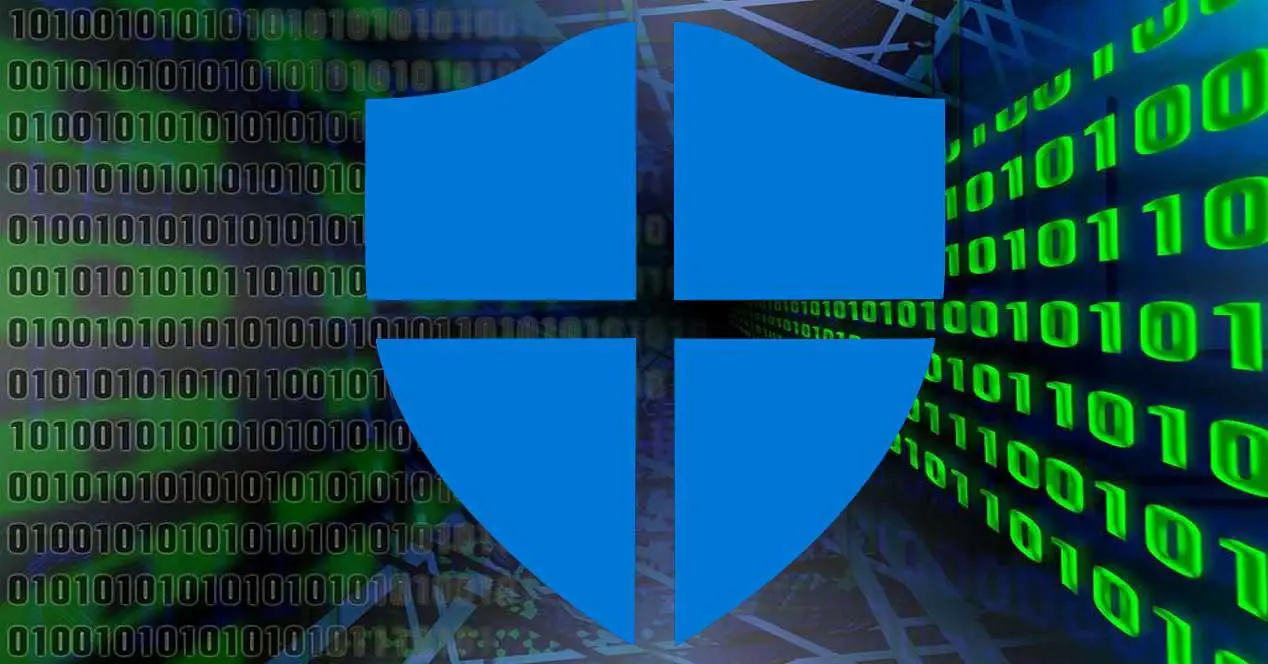
• جدار الحماية يمكنه حظر أي اتصال على أي نظام ، سواء كان ذلك بنظام Windows أو أي نظام آخر. من المفيد جدًا منع أحد البرامج من الاتصال بالإنترنت ، على سبيل المثال ، بالإضافة إلى منع الاتصالات غير المرغوب فيها التي قد تكون من مهاجم. هناك العديد من الخيارات المتاحة عندما يتعلق الأمر بجدران الحماية وأحدها هو Windows. تأتي المشكلة عندما تحظر بعض التطبيقات التي لا ينبغي لها فعلاً.
• يمكن لجدار حماية Windows حظر VPN لأنه يكتشف أنه يمثل تهديدًا. إنه شيء يمكن أن يحدث في كل من Windows 10 و Windows 11 والمشكلة هي نفسها: الشبكة الافتراضية الخاصة لا تعمل ولا يمكننا التنقل خلالها.
يمكنه أيضًا حظره إذا لقد أنشأنا قاعدة من قبل . على سبيل المثال ، لقد وضعناه لحظر أي برنامج باستثناء البرامج التي نختارها أو التي قمنا بتكوينها بحيث يحظر جدار حماية Windows الشبكة الافتراضية الخاصة التي نستخدمها على وجه التحديد.
هل يحظر أي VPN؟ الحقيقة هي أنك قد تجد نفسك في موقف يقوم فيه Windows بحظر أحد البرامج التي قمت بتثبيتها ، ولكن بدلاً من ذلك يمكنك تجربة أي شيء آخر وهذا لا يحدث. قد يكتشفها كمشكلة أو أن هناك خطأ في التكوين ويؤثر على هذا التطبيق المحدد.
ماذا تفعل لتجنبه
ماذا يمكننا أن نفعل حتى لا يحظر Windows VPN؟ سنشرح الخطوات في حالة استخدام جدار حماية Windows. هناك العديد من التطبيقات المتاحة ولم نتمكن من تغطيتها جميعًا ، لكن الخطوات متشابهة بمجرد الوصول إلى إعدادات جدار الحماية الذي قمت بتثبيته.
أنشئ قاعدة جديدة
أول شيء عليك القيام به ، في كل من Windows 11 و Windows 10 ، هو الانتقال إلى Start. هناك عليك البحث عنه برنامج Windows Defender Firewall وافتحه. سينقلك ذلك إلى إعدادات البرنامج ، حيث يمكنك تعديل بعض المعلمات لتجنب المشاكل أو تغيير شيء قد يثير اهتمامك.
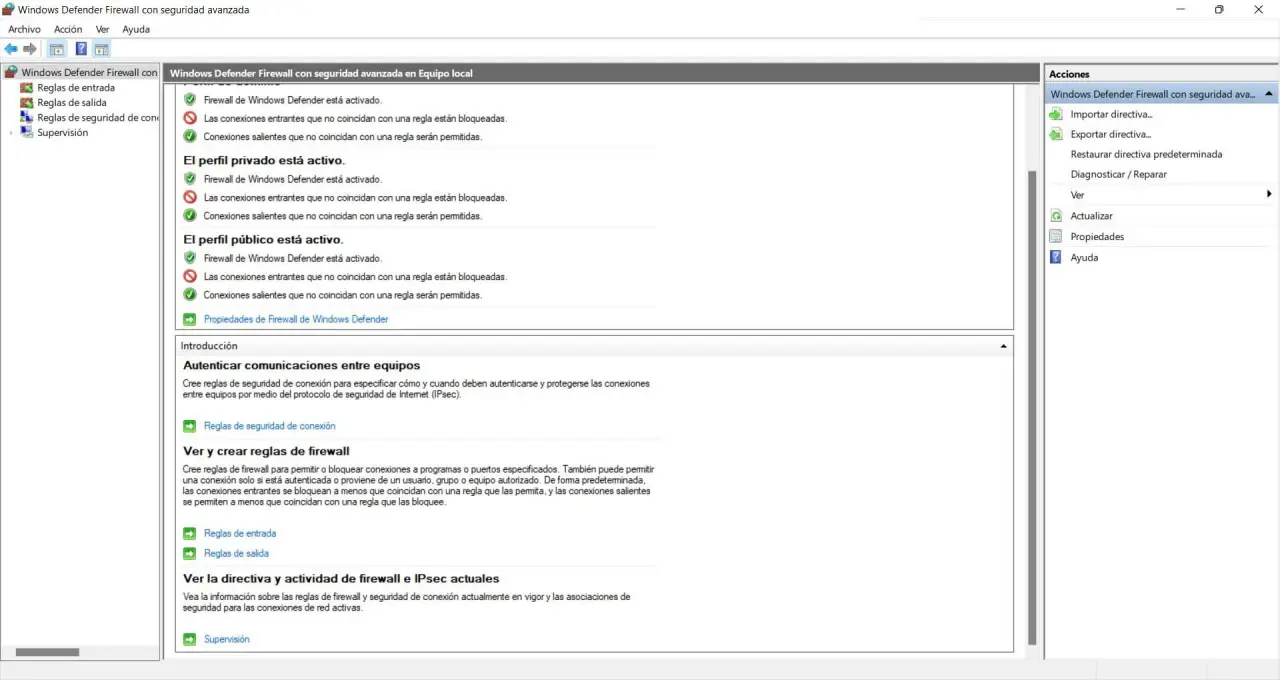
عليك أن انقر فوق قواعد الدخول ، والذي يظهر في أعلى اليسار. سينقلك ذلك إلى نافذة جديدة حيث ستظهر العديد من التطبيقات التي قمت بتثبيتها على النظام. يجب أن تظهر VPN التي تحظر جدار حماية Windows هناك. ولكن ما ستفعله هو النقر فوق قانون جديد الذي يظهر على اليمين.

هذا يسمح لك بإنشاء قاعدة لجدار الحماية للعمل عليها. يمكنك حظر منفذ أو برنامج أو السماح به ، وما إلى ذلك. في حالتنا ، ما نريده هو السماح لشبكة VPN عبر جدار حماية Windows ، لذلك نحتفل بـ البرنامج وهو الخيار الأول الذي يظهر في القائمة ، ونضغط على التالي.

في النافذة التالية ، كما ترى في الصورة ، سيطلب منك تحديد التطبيق المحدد. عليك أن انقر فوق استعراض والوصول إلى مسار هذا البرنامج ، والذي سيكون في هذه الحالة VPN.
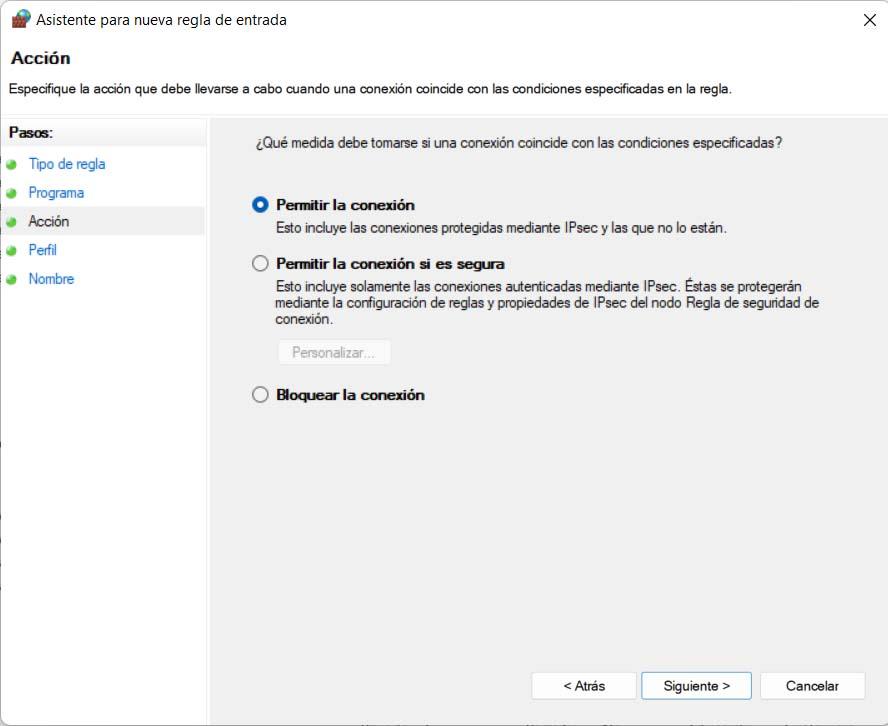
في وقت لاحق ، عليك التحقق السماح بالاتصال ثم انقر على متابعة. يمكنك اختيار وقت تطبيق القاعدة ، ومنحها اسمًا والنقر فوق "إنهاء". من تلك اللحظة ، ستكون قد أنشأت قاعدة بحيث لا يحظر جدار حماية Windows VPN الذي قمت بتثبيته ويمكنك التنقل خلاله بشكل طبيعي.
عرض التطبيقات المحظورة
لديك خيار آخر وهو الانتقال إلى جدار حماية Windows Defender ، مرة أخرى من قائمة ابدأ ، والدخول اسمح لتطبيق أو ميزة من خلال Windows Defender . ستجد نافذة بها قائمة حيث سترى التطبيقات التي قمت بتثبيتها.
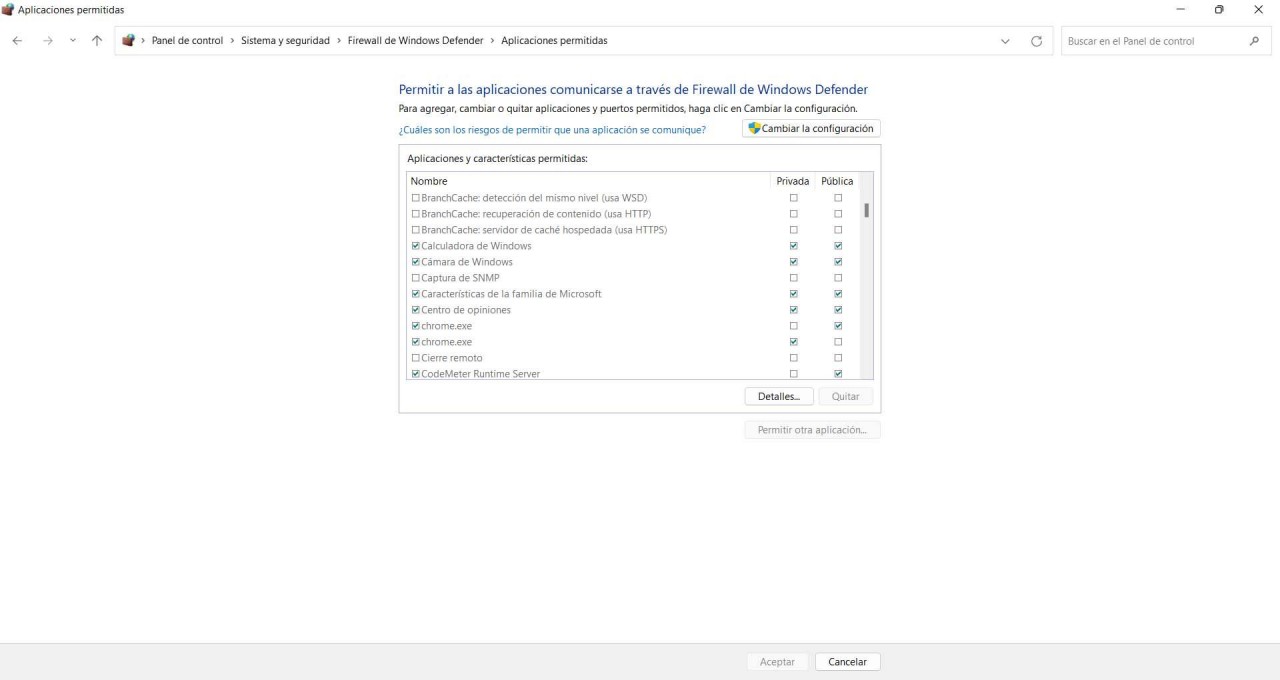
ما عليك فعله هو النقر فوق ملف تغيير الاعدادات زر وهذا سيمكنك من أن تكون قادرًا على حظر البرامج أم لا. عليك أن تضغط على الزر الموجود تحته السماح لتطبيق آخر . سيؤدي ذلك ، كما في الحالة السابقة ، إلى فتح نافذة جديدة للانتقال إلى مسار ذلك البرنامج ، والذي سيكون VPN الذي تريد السماح به.
عليك فقط أن تنقر تصفح ، انتقل إلى مسار VPN وحدده. حدد المربع حتى تتمكن VPN من الاتصال عبر جدار الحماية ، واتبع الخطوات وتحقق من وصولها إلى الإنترنت. مع ذلك ستتمكن من رؤية هذا البرنامج في قائمة التطبيقات المحظورة ، والتي ستظهر في هذه الحالة دون حظر.
إنه بديل عن الخيار السابق ، بسيط جدًا وسريع. ما عليك سوى اتباع هذه الخطوات وستتمكن بسرعة من حظر أي برامج في جدار حماية Windows أو السماح بها ، مما قد يمنع حدوث مشكلات إذا لم يكن لديهم إمكانية الوصول إلى الاتصال ولا يمكنهم العمل بشكل صحيح.
استنتاجات
باختصار ، كما ترى ، من الممكن أن يكون ملف مایکروسافت جدار الحماية ، في كل من Windows 10 و Windows 11 ، يحظر VPN. سيؤدي ذلك إلى عدم عمله بشكل صحيح ، ولن تتمكن من تصفح الإنترنت من خلال هذا البرنامج ، وفي النهاية ، ستواجه مشكلات في الاتصال بشكل آمن.
لكن هذا شيء يمكنك حله بطريقة بسيطة. لقد أوضحنا كيفية السماح لـ VPN للعمل من خلال جدار حماية ويندوز . هناك خياران وفي كلتا الحالتين ستتمكن من تكوين النظام للسماح أو عدم السماح لأحد التطبيقات بالعمل والوصول إلى الإنترنت.
هذا شيء يمكنك تعديله في أي وقت. بمعنى ، ربما تريد أن يحظر جدار حماية Windows VPN الذي قمت بتثبيته في وقت معين. يمكنك إنشاء قاعدة للعمل عندما تكون متصلاً بشبكة خاصة ، على سبيل المثال. لن تعمل هذه الطريقة إلا إذا قمت بالاتصال بالشبكات العامة.